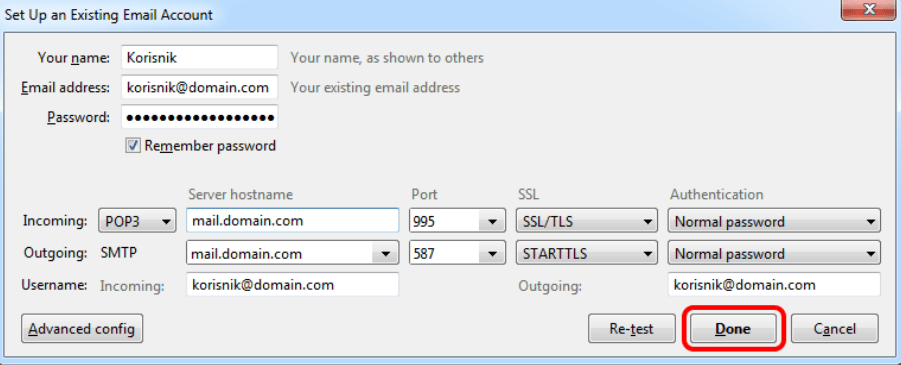Upišite “Mozilla Thunderbird” u pretraživač na programskoj traci i pokrenite email klijent klikom na “Mozilla Thunderbird” iz ponuđenih rezultata.
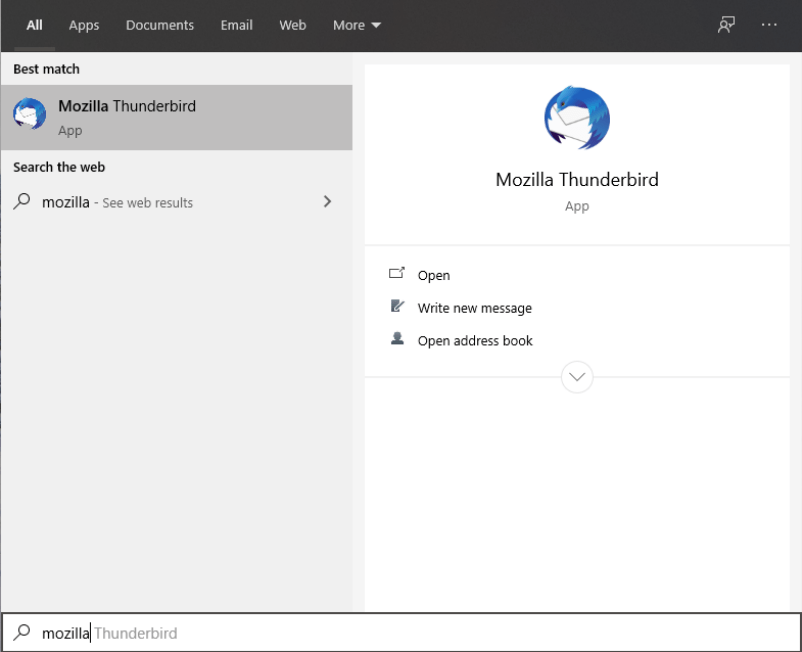
Odaberite Set up an account: “Email”.
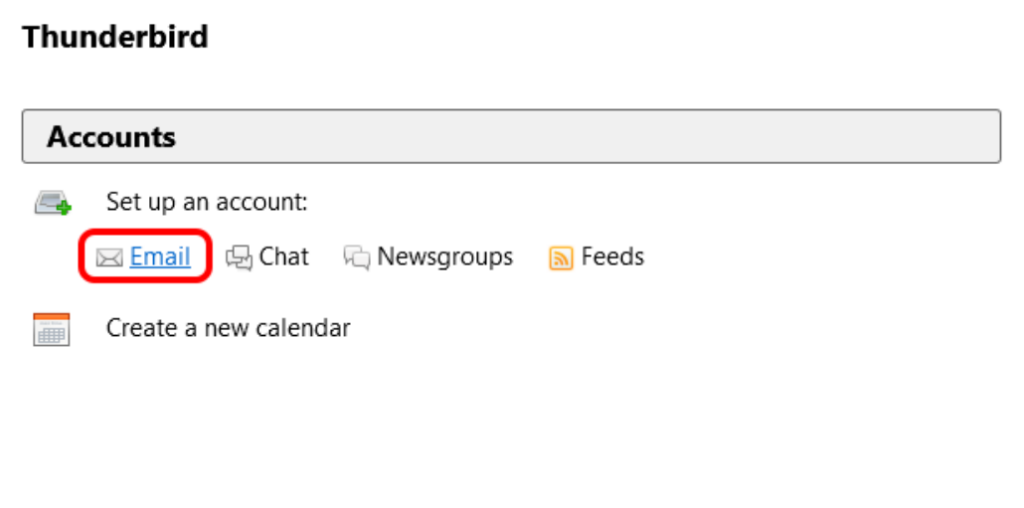
Na ovom koraku pod “Your Name” upišite ime koje želite da se prikaže primatelju pri slanju elektroničke pošte. U polje “Email Address” upišite punu email adresu, a u polje “Password” lozinku vaše email adrese. Za nastavak odaberite “Continue”.
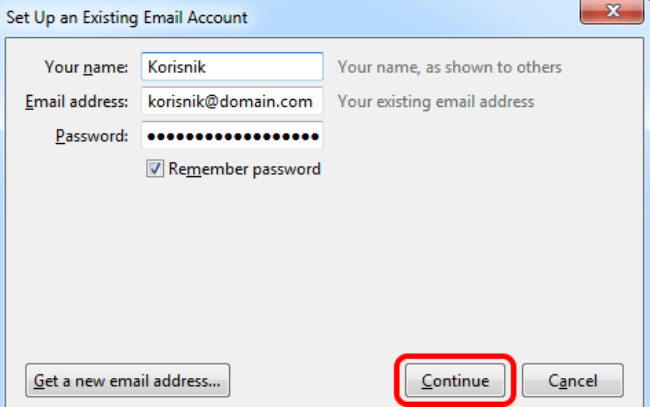
Odaberite “POP3” vrstu email računa, a zatim odaberite “Manual config”.
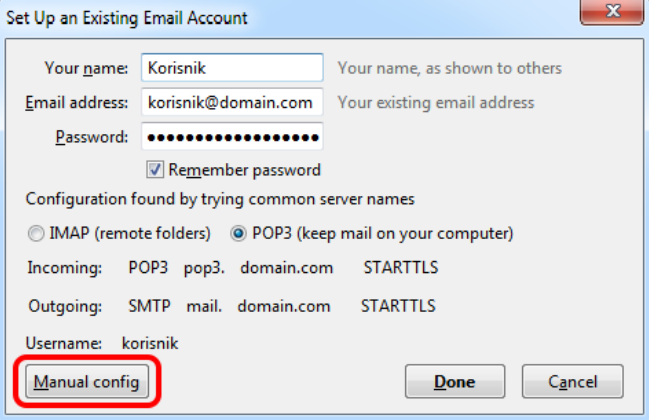
Incoming Server hostname i Outgoing Server hostname glase mail.vašadomena, na primjer mail.domain.com.
Za Incoming Port upišite “995” i odaberite “SSL/TLS”, a za Outgoing Port upišite “587” i odaberite “STARTTLS”.
Iz Authentication padajućeg izbornika izaberite “Normal Password” za Incoming i Outgoing.
Pod Incoming i Outgoing Username upišite vašu punu email adresu.
Klikom na “Done” završavate podešavanje email klijenta.